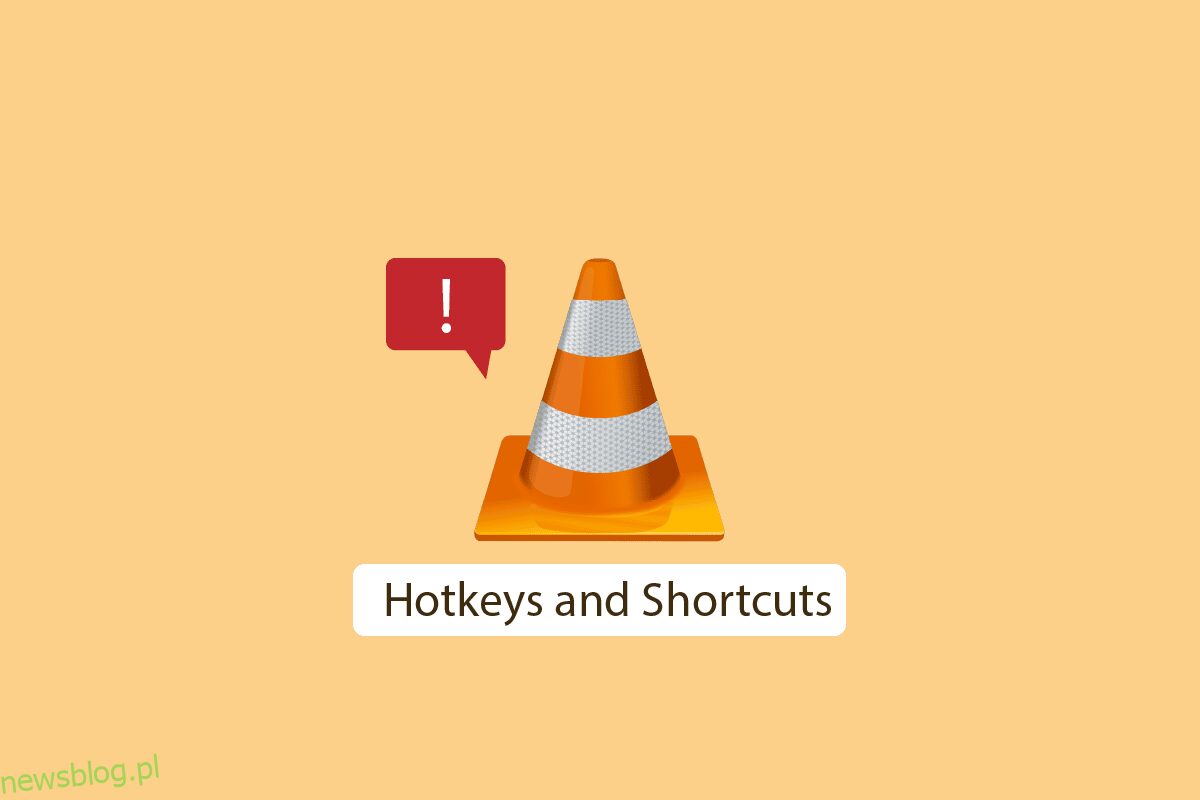VLC (VideoLAN Client) Media Player to darmowa aplikacja typu open source do odtwarzania multimediów. Odtwarzacz multimedialny VLC jest dobrze znany z obsługi szerokiej gamy formatów wideo i audio i może odtwarzać nieobsługiwane formaty plików, których nie można odtworzyć w tradycyjnym oprogramowaniu, a nawet w domyślnym odtwarzaczu systemu Windows. To sprawia, że VLC jest dobrym wyborem dla większej kompatybilności mediów. Ludzie używają skrótów VLC (znanych również jako skróty klawiszowe), które nie wymagają użycia myszy. Mimo że jest to dobra funkcja, użytkownicy zgłaszają, że skróty i skróty VLC nie działają. Może to stanowić problem podczas korzystania ze skrótów klawiszowych VLC. Jeśli szukasz sposobu rozwiązania tego konkretnego problemu i włączenia skrótów globalnych, jesteś we właściwym artykule. Tutaj podam kilka metod rozwiązania problemu i rozpoczęcie korzystania ze skrótów VLC, zacznijmy.
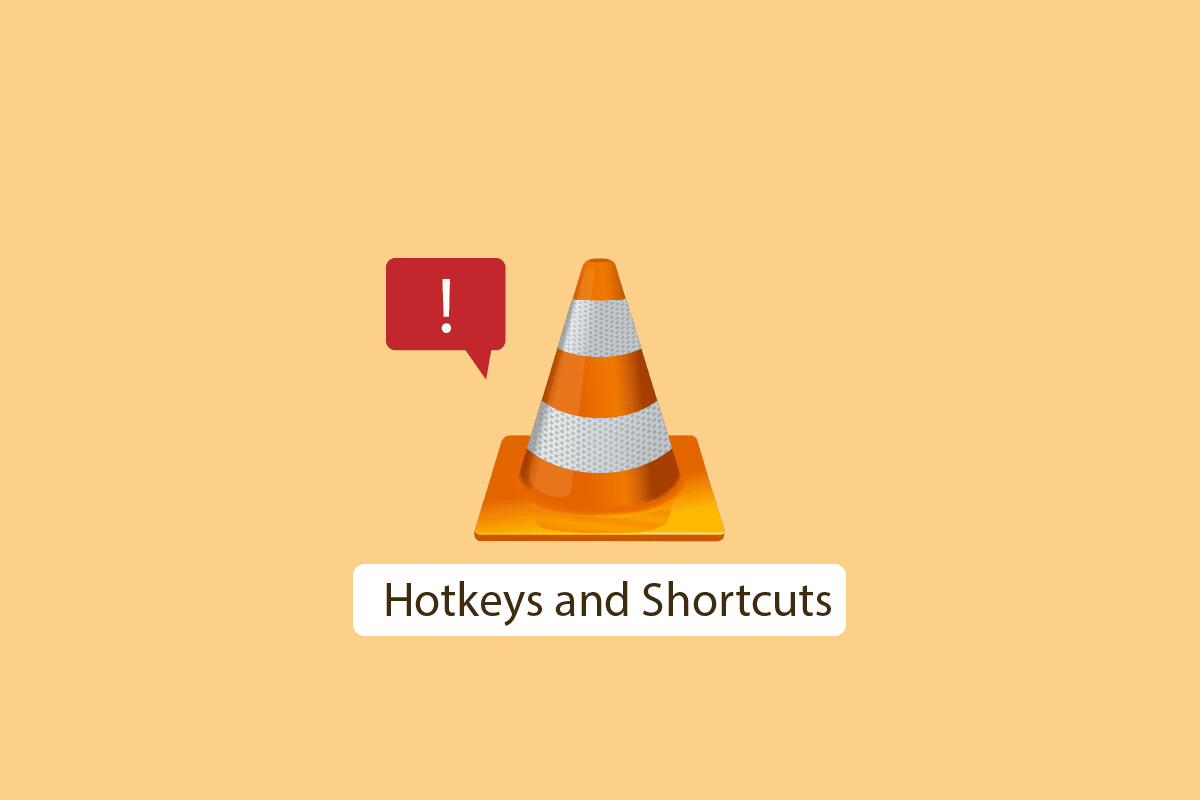
Spis treści:
Jak naprawić skróty i skróty VLC, które nie działają w systemie Windows 10?
Zanim przejdziemy do metod naprawy, zobaczmy kilka punktów, dlaczego występuje ten problem
- Nie zapisuje zmian podczas stosowania skrótów klawiszowych
- Konflikty klawiatury z odtwarzaczem multimedialnym VLC
- Usterka układu klawiatury
- Problemy z instalacjami VLC
- Błędy odtwarzacza multimedialnego VLC
- Konflikt z innymi aplikacjami
- Skróty klawiszowe odtwarzacza VLC nie są włączone
Metoda 1: Podłącz połączenie USB do innego portu
Jeśli klawiatura jest zasilana przez USB, możesz spróbować zmienić port na inny, aby sprawdzić, czy to działa, jeśli występuje problem z połączeniem w bieżącym połączeniu portu USB, niektóre funkcje klawiatury nie działają. Podłączenie do innego portu rozwiąże wszelkie problemy z tym związane. Jeśli klawiatura jest oparta na połączeniu PS/2, ta metoda może nie działać, ponieważ istnieje tylko na koncentrator na komputer.
Metoda 2: Wyczyść klawiaturę
To rozwiązanie może być oczywiste, ale klawiatura komputera i laptopa z czasem gromadzi się wraz z kurzem i innymi cząsteczkami, co z kolei może spowodować, że niektóre przyciski klawiatury nie będą działać prawidłowo. Aby rozwiązać ten problem, wyczyść klawiaturę fizycznie miękką szmatką, aby usunąć wszelkie cząsteczki kurzu. Co więcej, pomocne może być użycie dowolnej miękkiej szczoteczki przeznaczonej wyłącznie do czyszczenia klawiatury.
 Obraz David Mark z Pixabay
Obraz David Mark z Pixabay
Metoda 3: Włącz skróty VLC
Skróty globalne są przydatnymi funkcjami do zrozumienia globalnych skrótów klawiszowych; pozwól mi wyjaśnić, co to jest skrót lub skrót. Klawisz skrótu to kombinacja klawiszy, która jest domyślna lub może być dowolnie przypisana przez użytkownika. Ten skrót jest przypisany do konkretnej funkcji aplikacji (np. zwiększania głośności). Główną zaletą skrótów jest to, że nie jest wymagane używanie myszy. Teraz, gdy wiemy, czym jest skrót, skróty globalne to te, które są również przypisane przez użytkownika, ale różnica polega na tym, że działają w dowolnej aplikacji, ale normalne skróty działają tylko w tej konkretnej aplikacji. Możesz mieć pytanie Jak włączyć skróty globalne w VLC. Aby włączyć skróty globalne do wykonywania podanych kroków
1 Naciśnij klawisz Windows, wpisz VLC media player, a następnie kliknij Otwórz.

2. Przejdź do menu Narzędzia.
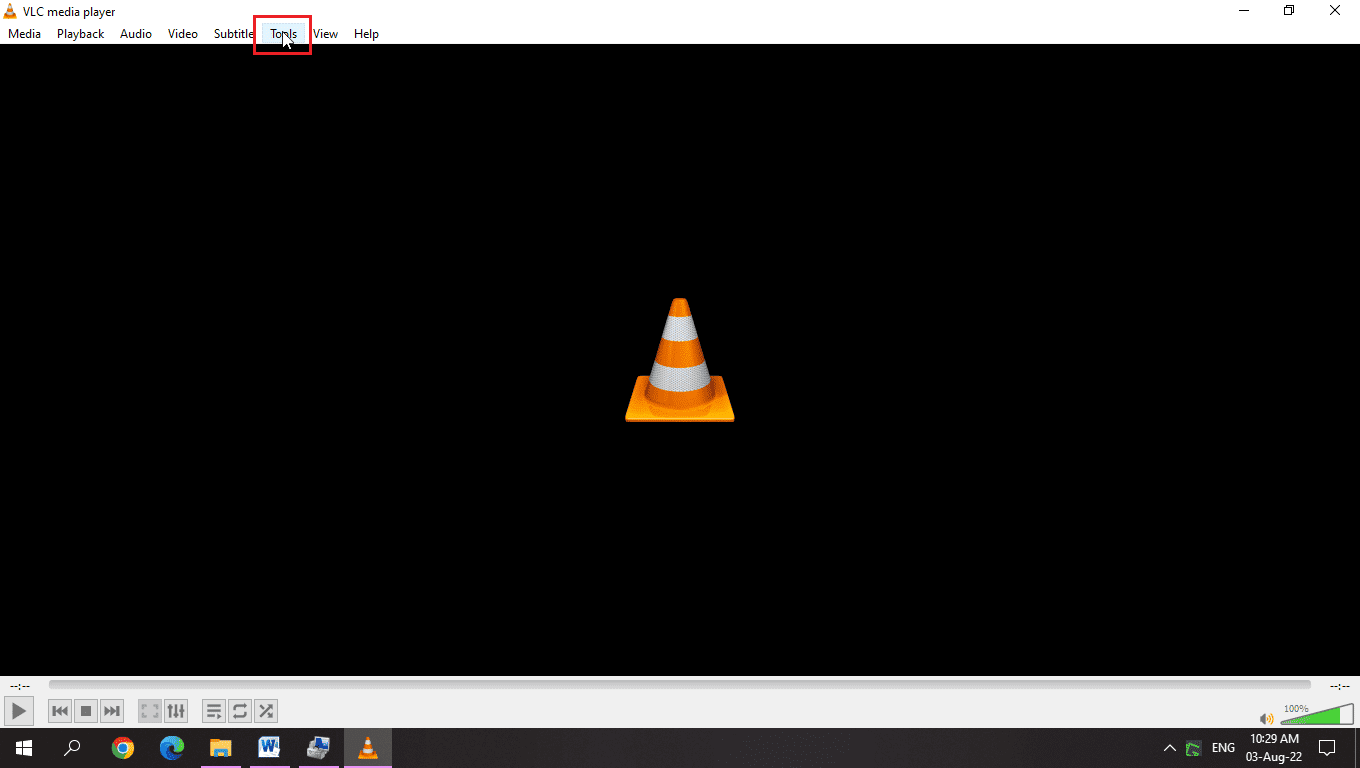
3. Następnie wybierz opcję Preferencje.
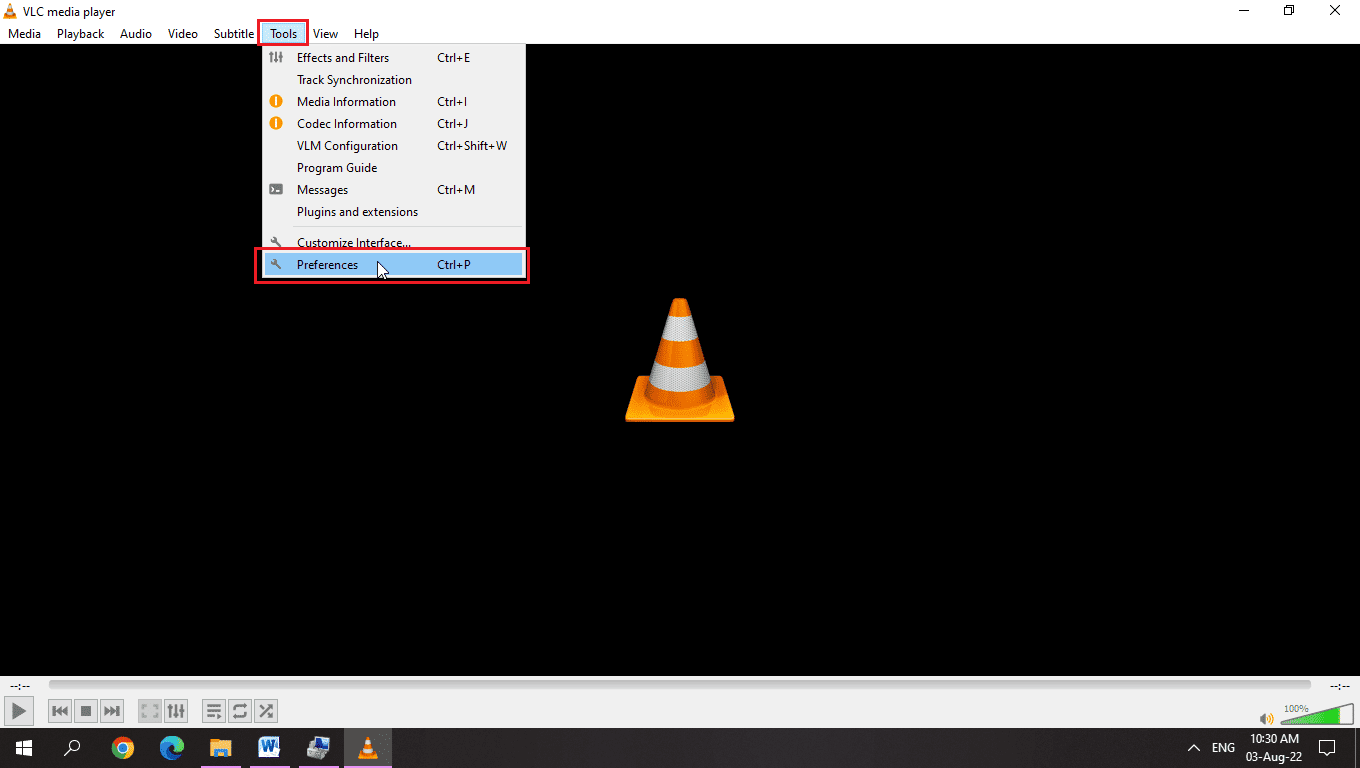
4. Następnie przejdź do zakładki Skróty klawiszowe.
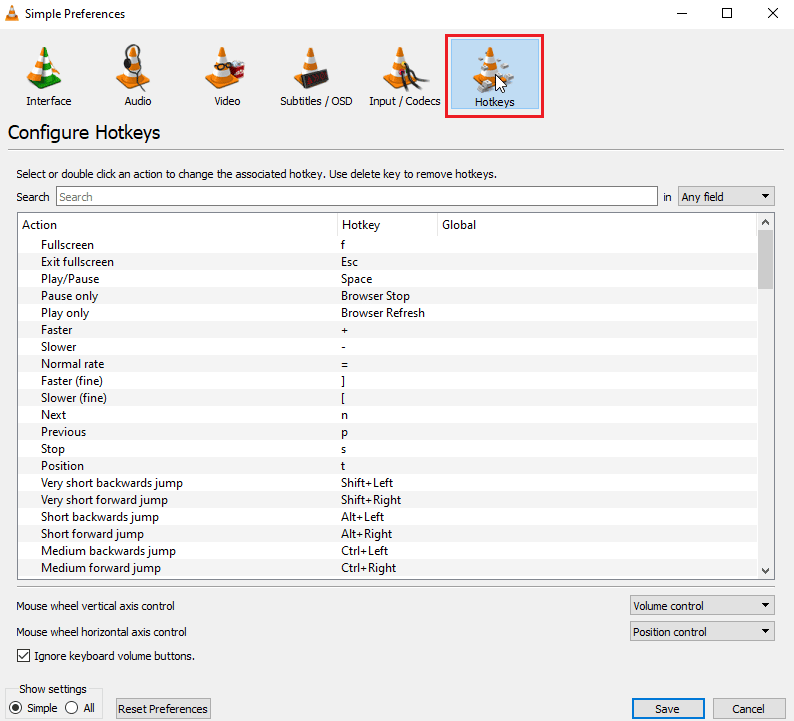
5. W tej zakładce, pod nagłówkiem Global, możesz przypisać globalny skrót klawiszowy.
6. Użyj kombinacji klawiszy skrótu, aby zapisać.
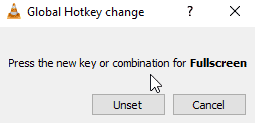
7. Na przykład naciśnij jednocześnie klawisze Ctrl + Enter, aby uzyskać pełny ekran.
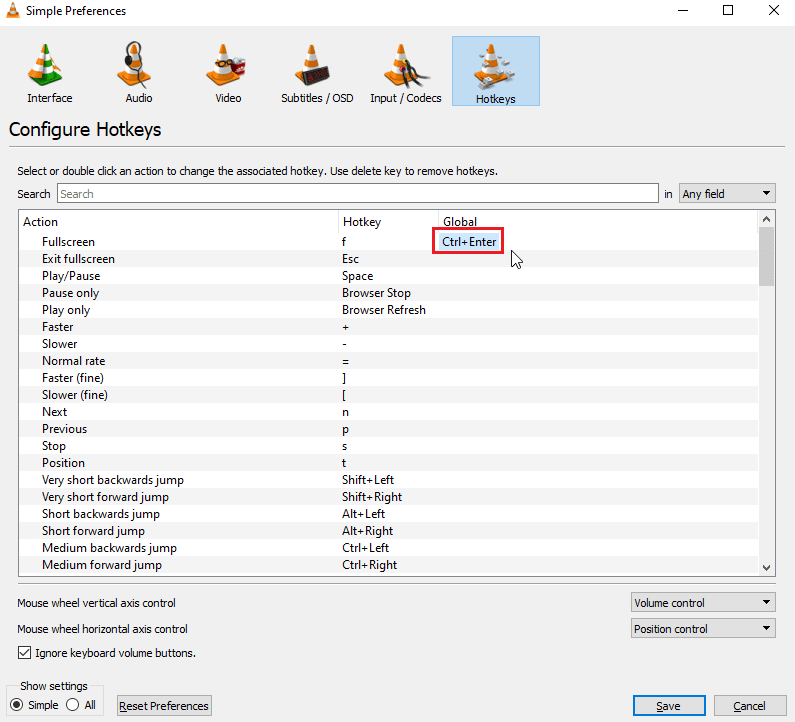
8. Kliknij opcję Zapisz.
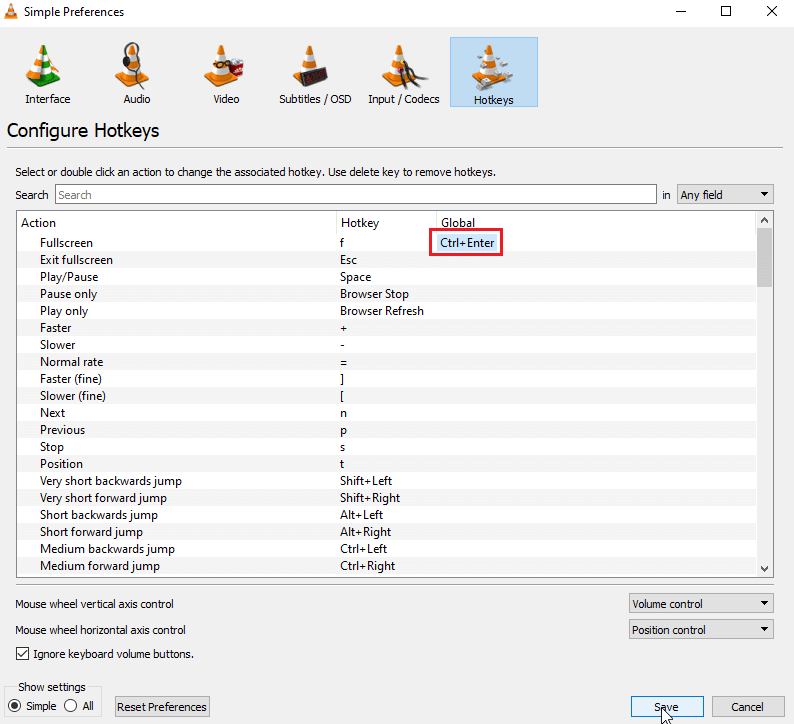
Metoda 4: Zaktualizuj VLC Media Player
VLC media player wprowadza częste aktualizacje, które rozwiązują zgłaszane przez użytkowników usterki i błędy. Aktualizacja VLC to pierwszy krok w rozwiązaniu wszelkich problemów związanych z odtwarzaczem multimedialnym VLC
1. Otwórz odtwarzacz multimedialny VLC.

2. Kliknij Pomoc
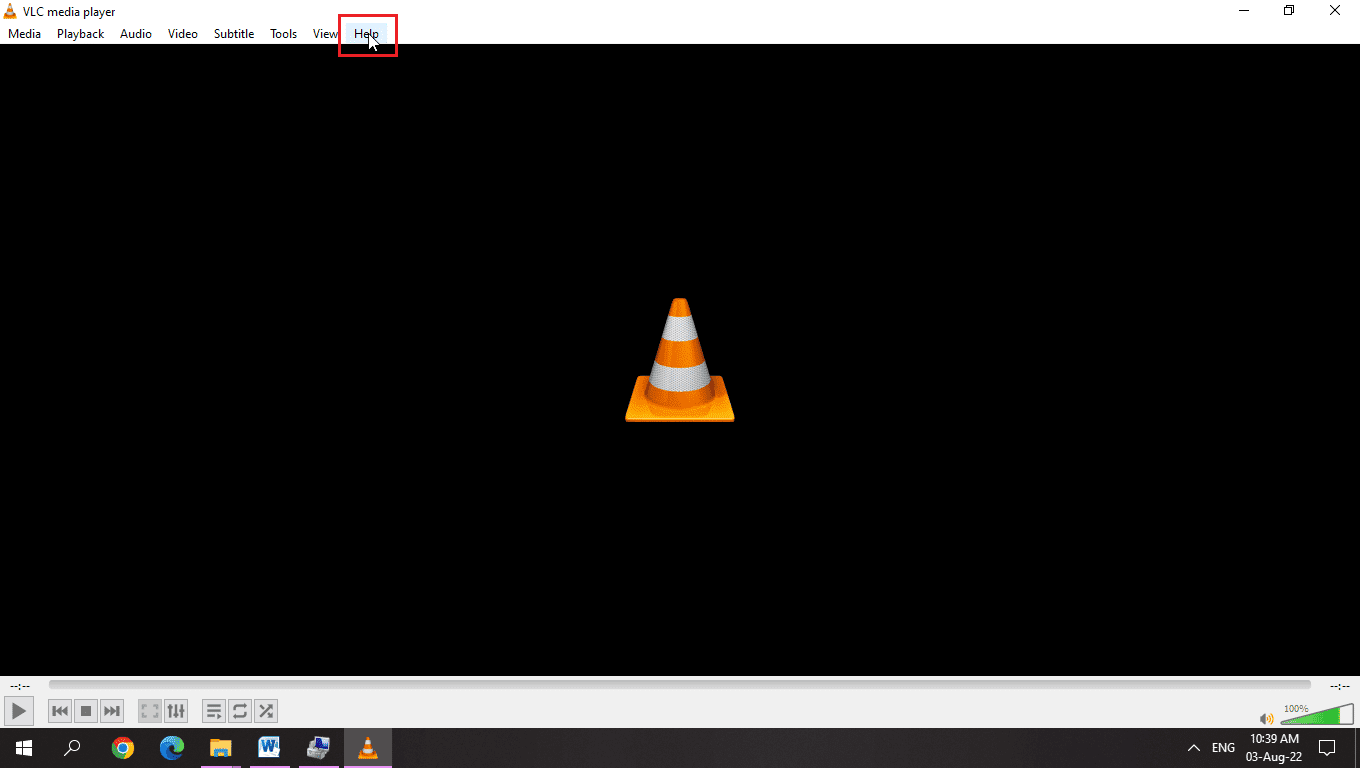
3. Następnie kliknij Sprawdź aktualizacje
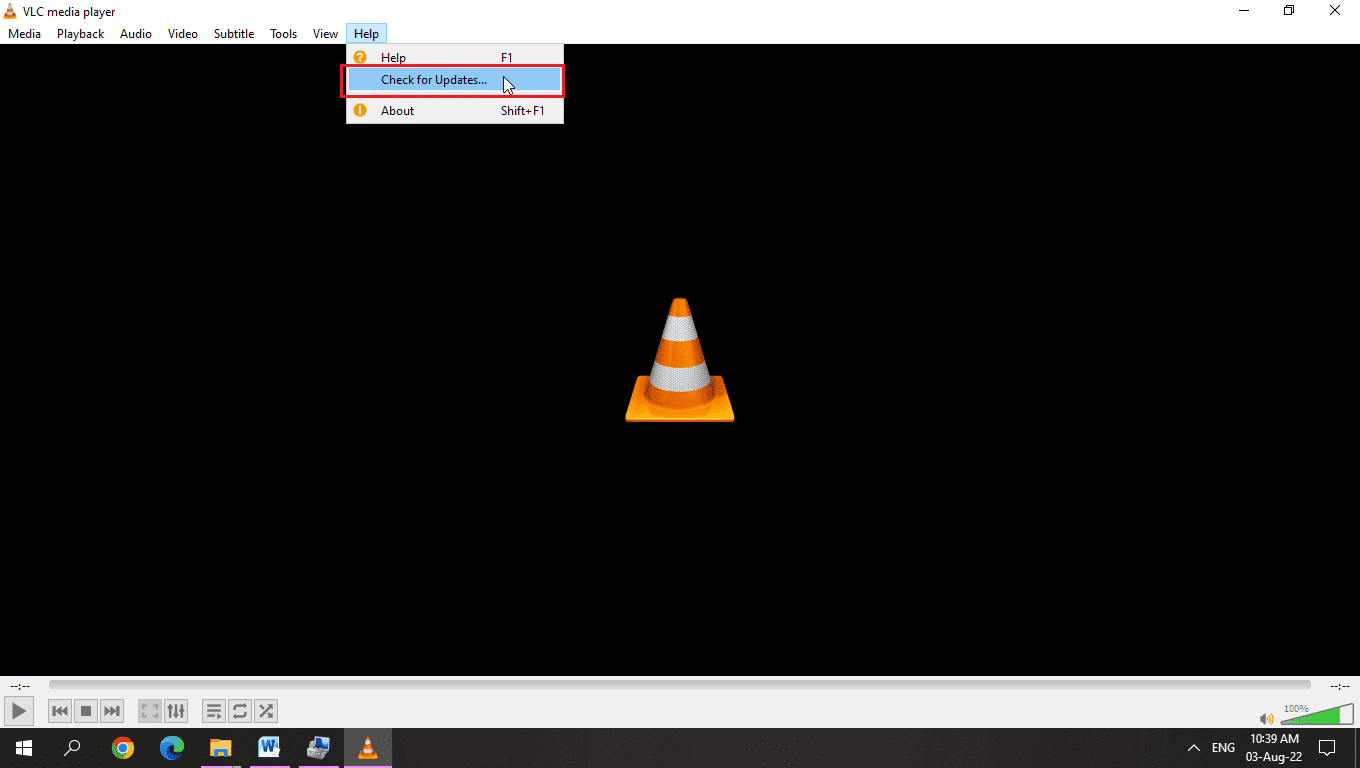
4. VLC sprawdzi najnowsze aktualizacje VLC
5. Możesz zainstalować nową wersję VLC, jeśli jest dostępna
Metoda 5: Zmień układ klawiatury
W przypadku użytkowników różne układy klawiatury powodują problem z klawiszami skrótu VLC. Wybór odpowiedniego układu klawiatury Windows rozwiąże ten problem, aby to zrobić
1. Kliknij przycisk języka lub jeśli używasz angielskiego jako podstawowego języka, kliknij przycisk ENG
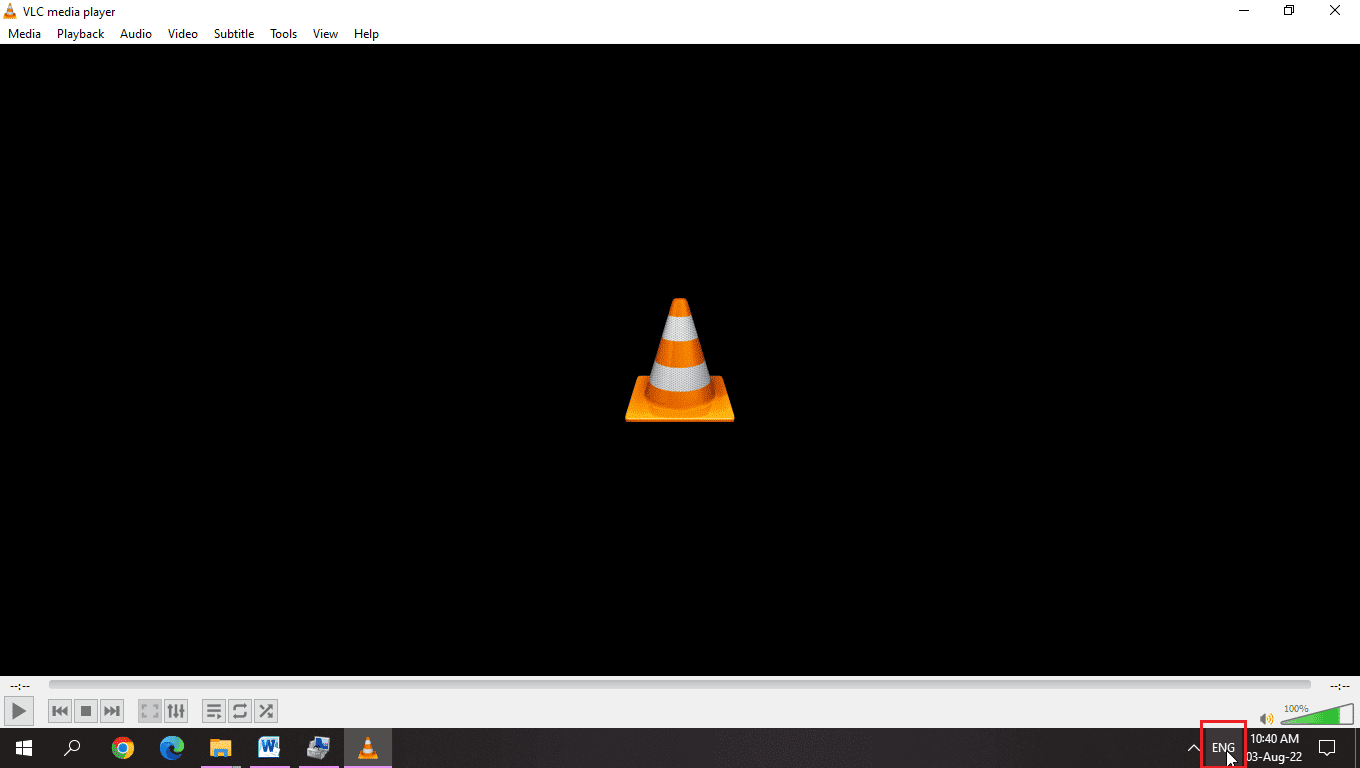
2. Różne języki mają różne ikony, kliknij tę ikonę i wybierz odpowiedni układ klawiatury, aby rozwiązać problem
3. Wybierz układ klawiatury angielskiej (Stany Zjednoczone) US, aby rozwiązać problem
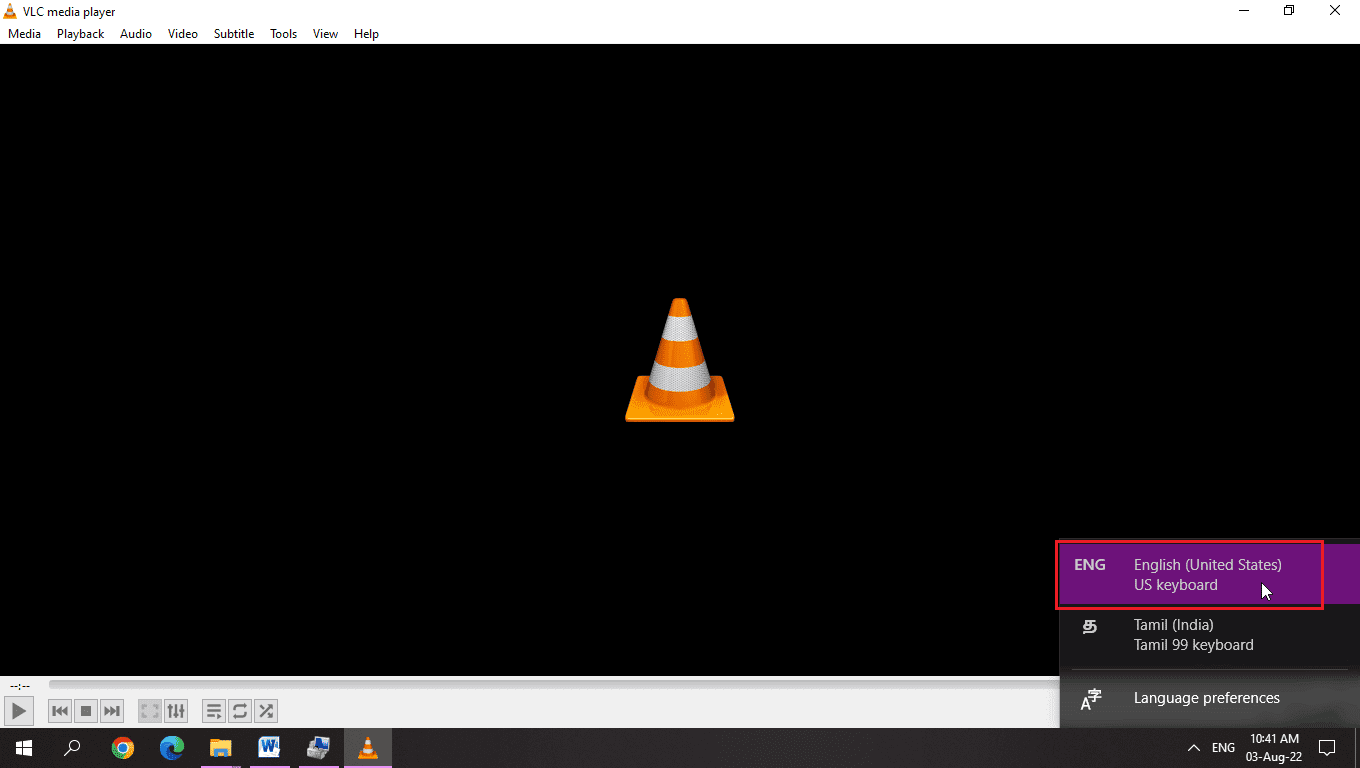
Metoda 6: Uruchom narzędzie do rozwiązywania problemów z klawiaturą
Istnieje wygodne narzędzie do rozwiązywania problemów z systemem Windows w przypadku problemów ze skrótami klawiaturowymi, takimi jak skróty klawiszowe VLC. Możesz uruchomić rozwiązywanie problemów, aby sprawdzić, czy są jakieś możliwe problemy, które możesz rozwiązać.
1. Naciśnij jednocześnie klawisze Windows + I, aby otworzyć Ustawienia.
2. Kliknij Ustawienia aktualizacji i zabezpieczeń.
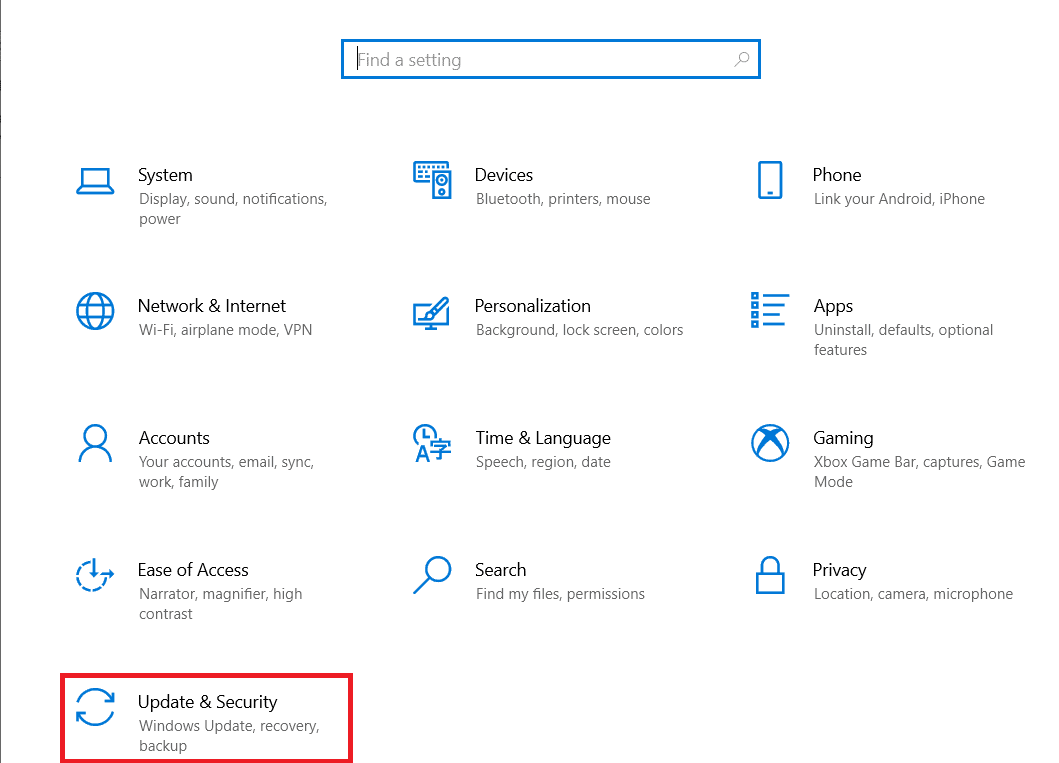
3. Teraz kliknij menu Rozwiązywanie problemów w lewym okienku.
4. Przewiń w dół i kliknij Rozwiązywanie problemów z klawiaturą.
5. Następnie kliknij Uruchom narzędzie do rozwiązywania problemów.
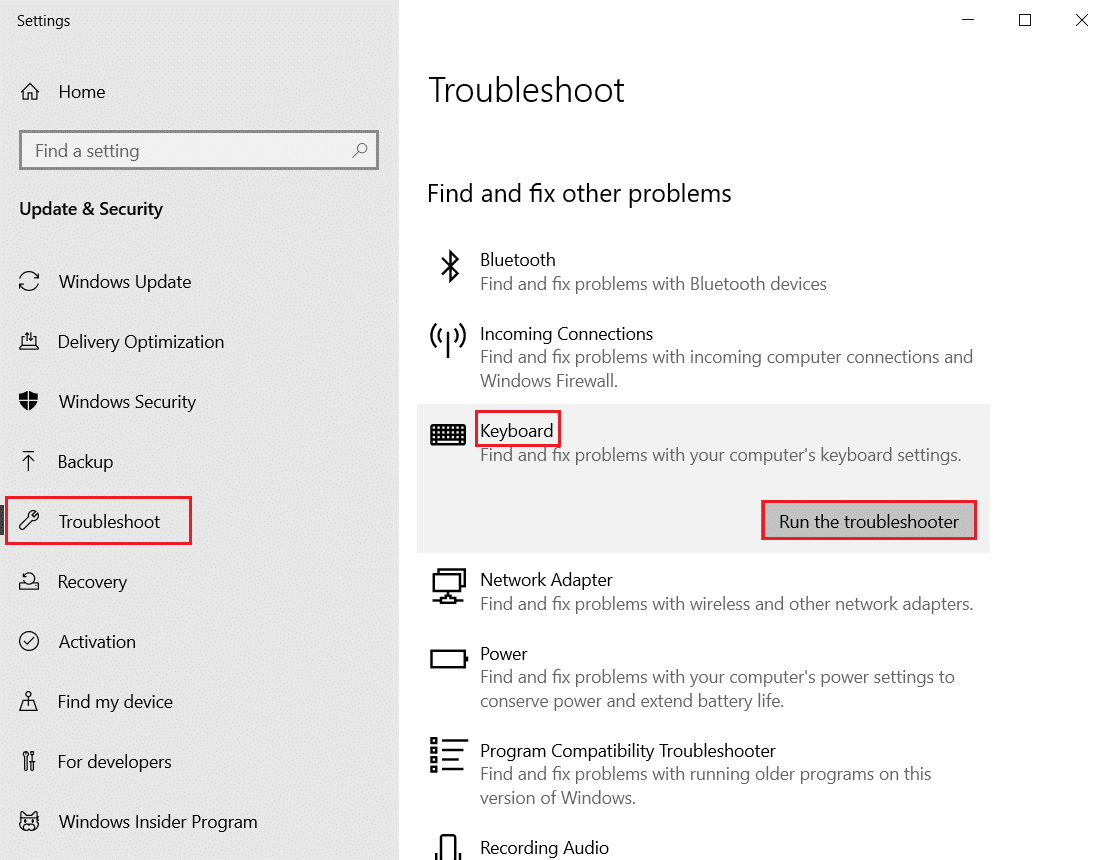
6. Postępuj zgodnie z instrukcjami wyświetlanymi na ekranie, aby zastosować poprawkę w przypadku wykrycia jakichkolwiek problemów.
Metoda 7: prawidłowo zapisz ustawienia VLC
Niepoprawne zamknięcie odtwarzacza multimedialnego VLC powoduje problemy z klawiszami skrótu VLC, aby rozwiązać problem ze skrótami VLC i klawiszami skrótu nie działającymi.
1. Uruchom odtwarzacz multimedialny VLC.
2. Kliknij menu Narzędzia.
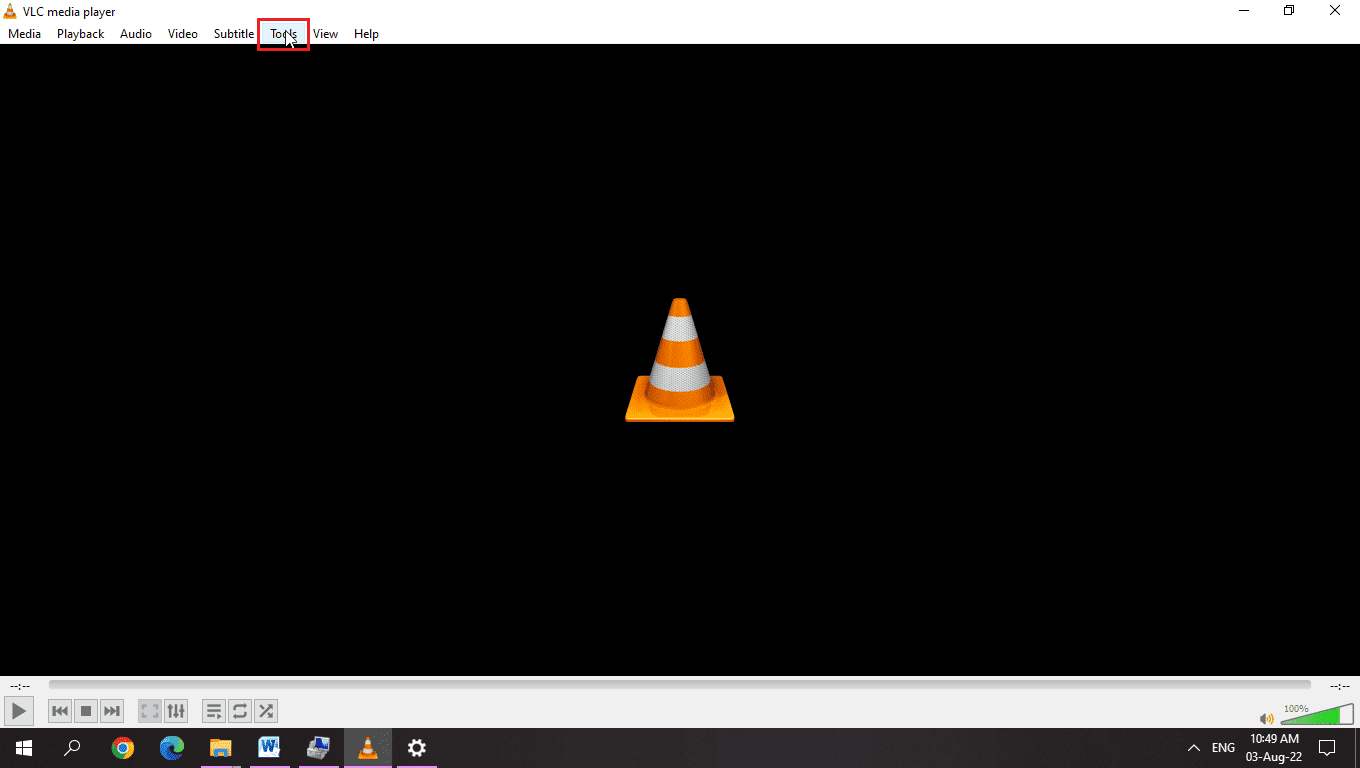
3. Tutaj wybierz opcję Preferencje.
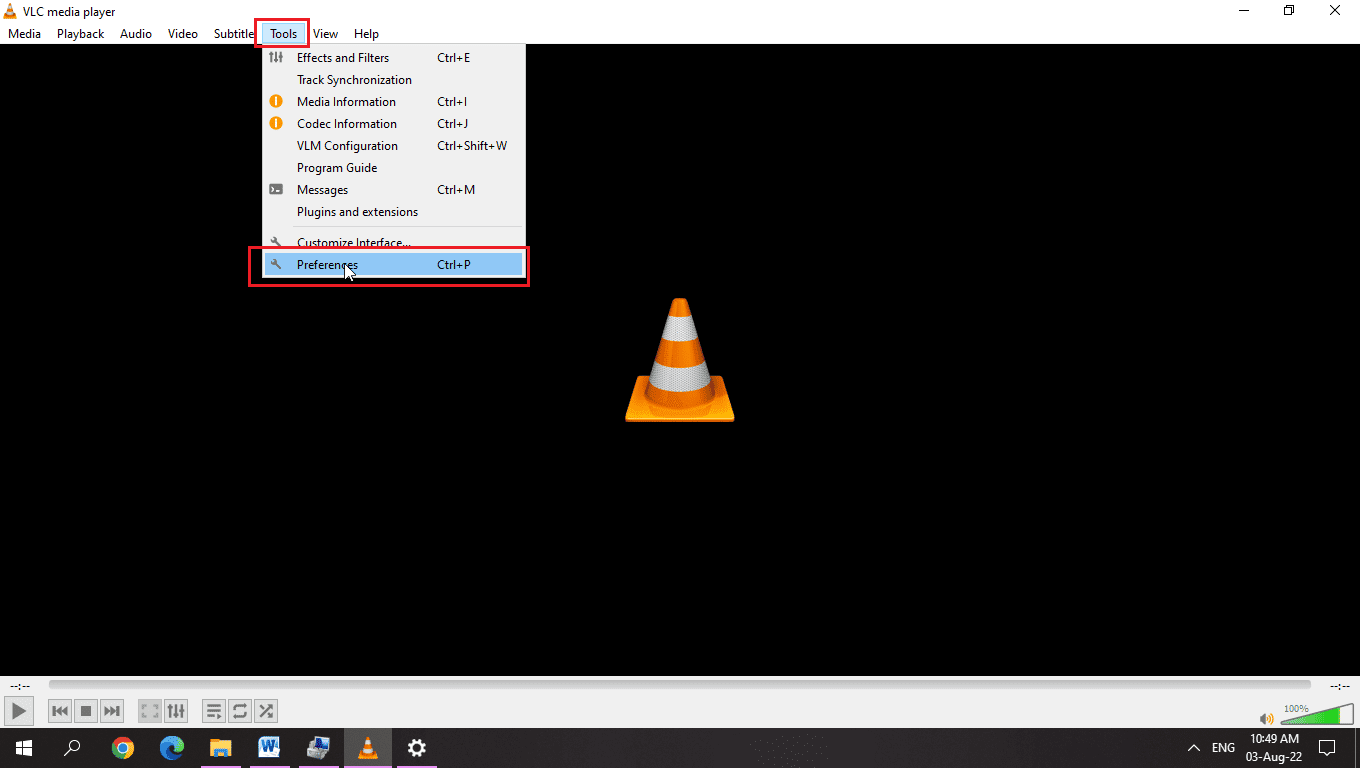
3. Aby uzyskać prosty interfejs użytkownika, upewnij się, że przycisk opcji Prosty jest zaznaczony w obszarze Pokaż ustawienia.
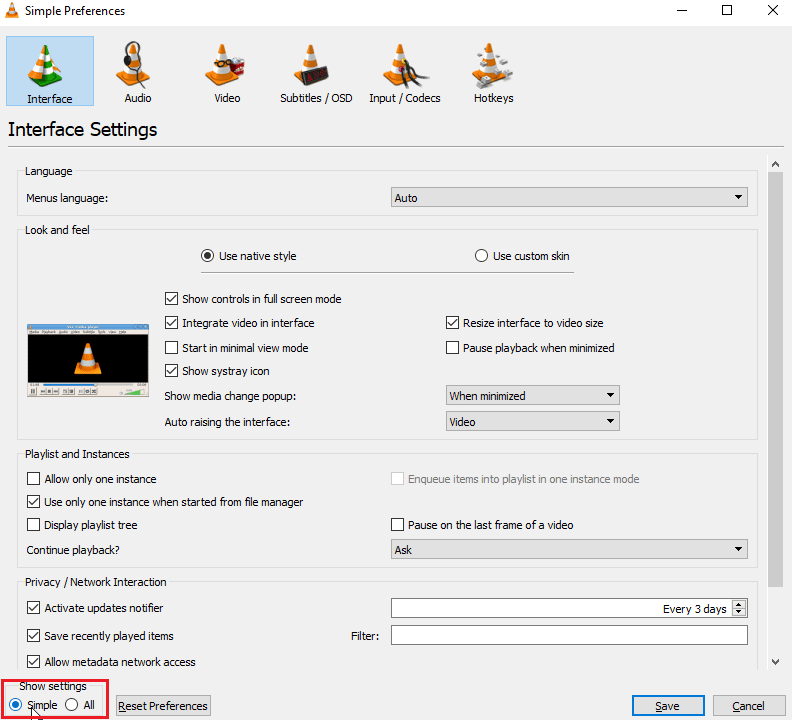
4. W górnej części okna możesz zobaczyć zakładki, na końcu będzie zakładka Skróty klawiszowe.
5. Tutaj możesz zobaczyć wszystkie funkcje i wszystkie klawisze skrótów związane z funkcją, możesz je edytować lub zmieniać.
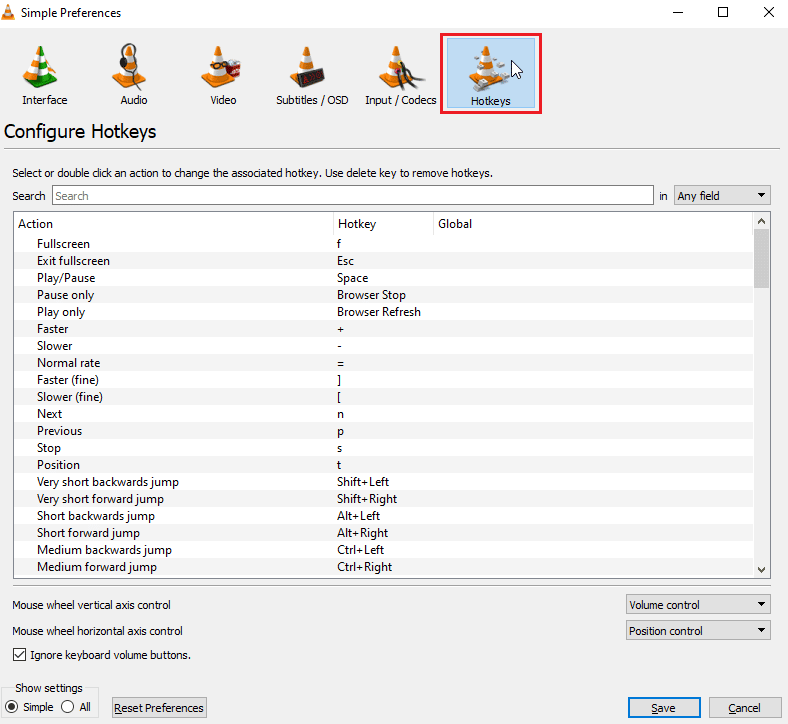
6. Jeśli żaden ze skrótów nie jest zmapowany, kliknij przycisk Resetuj preferencje w sekcji Pokaż ustawienia.
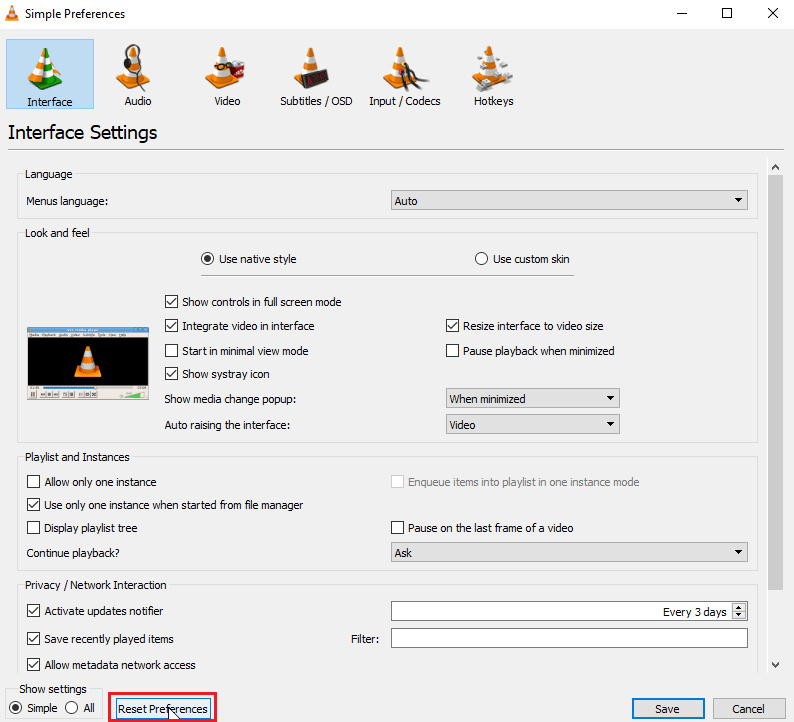
6. Po zakończeniu kliknij Zapisz.
7. Teraz zamknij odtwarzacz multimedialny VLC.
8. Naciśnij jednocześnie klawisze Ctrl + Shift + Esc, aby otworzyć Menedżera zadań
9. Kliknij kartę Procesy i wybierz proces VLC.
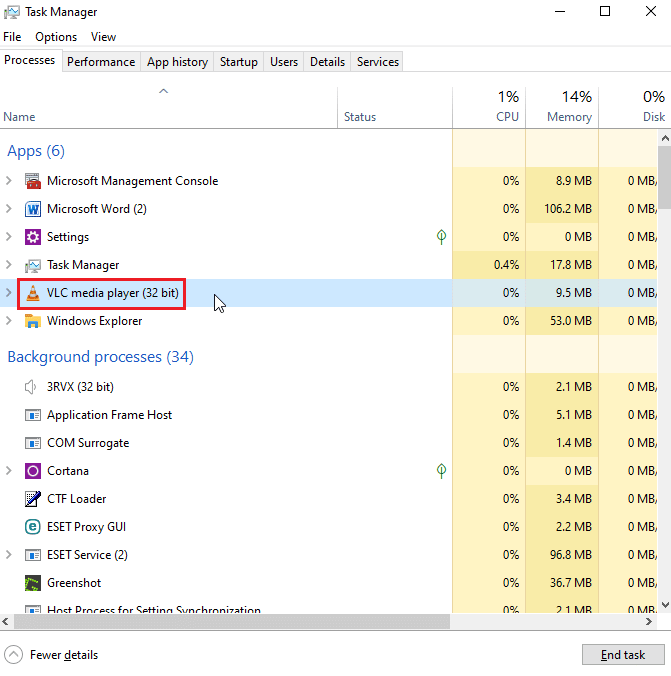
10. Kliknij go prawym przyciskiem myszy i wybierz opcję Zakończ zadanie.
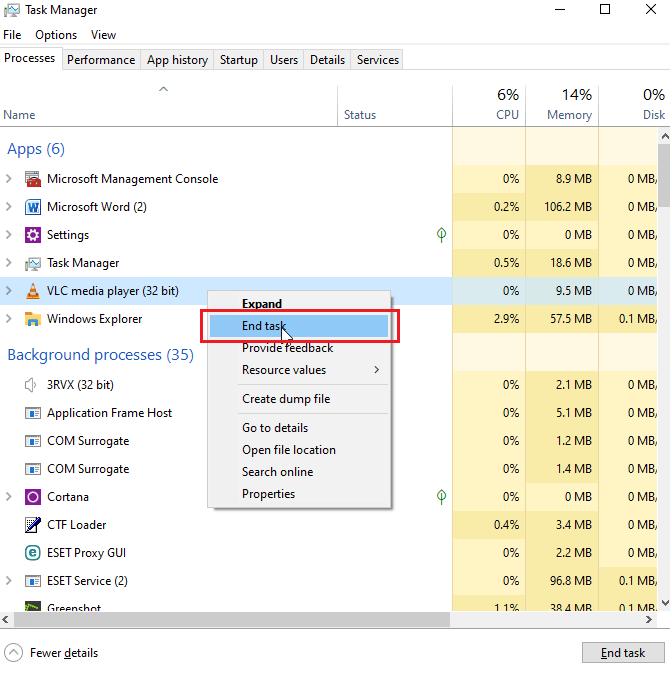
To rozwiąże niedziałające skróty i skróty VLC
Metoda 8: Zamknij inne aplikacje
Jeśli używasz innych aplikacji, które również używają skrótów klawiszowych, mogą one powodować konflikty z klawiszami skrótów odtwarzacza multimediów VLC, jeśli inne aplikacje zostaną zainicjowane jako pierwsze, zostaną zastosowane ich skróty klawiszowe, co prowadzi do problemu. W moim przypadku mam inną aplikację, która zwiększa głośność za pomocą klawisza skrótu i powoduje konflikt z odtwarzaczem multimedialnym VLC. Stosuję tę metodę, jeśli uważasz, że masz taką aplikację, wykonaj poniższe kroki
1. Kliknij prawym przyciskiem myszy aplikację na pasku zadań, która Twoim zdaniem może powodować konflikt z aplikacją VLC Media Player.
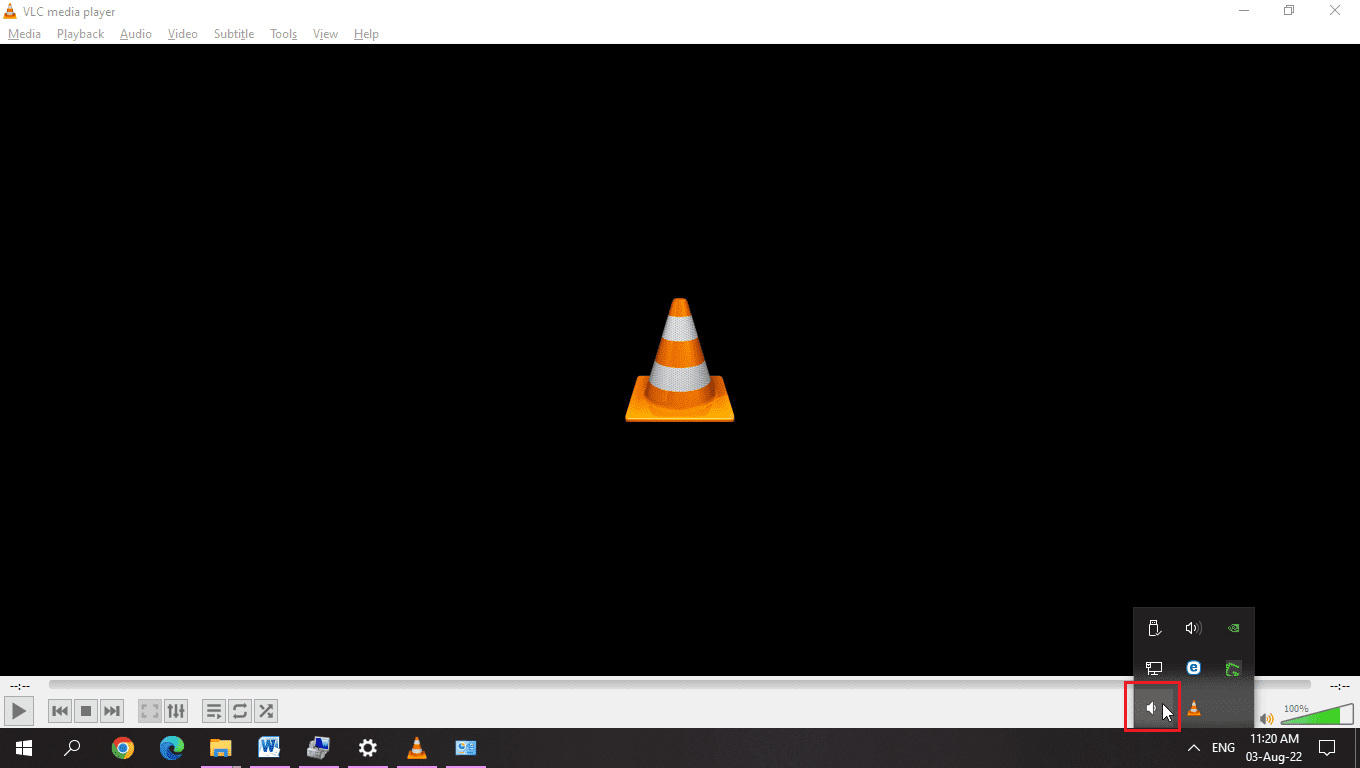
2. Następnie zamknij aplikację.
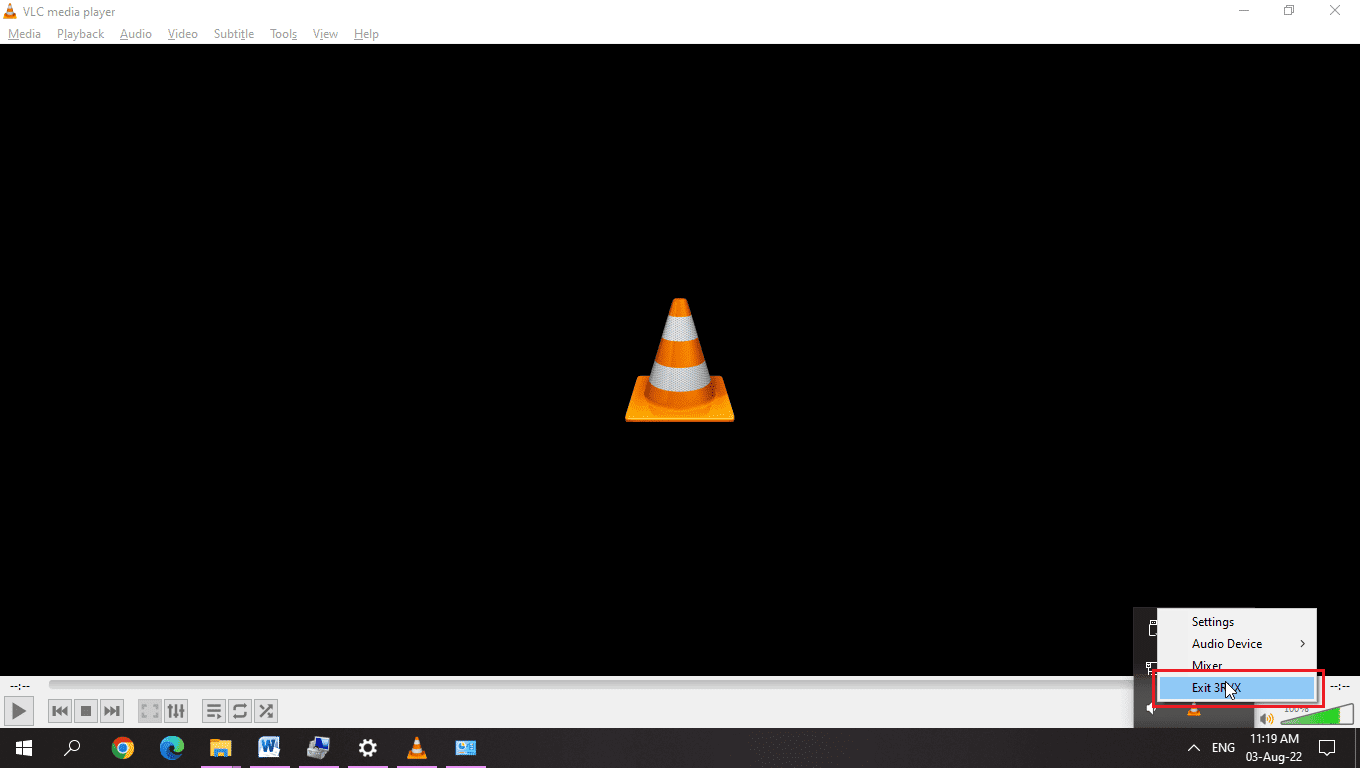
3. Teraz wznowienie odtwarzacz multimedialny VLC.
Metoda 9: Włącz usługi urządzeń interfejsu HID
Urządzenie Human Interface to usługa systemu Windows, która jest domyślnie włączona w systemie Windows. Głównym celem tej usługi jest zarządzanie skrótami klawiszowymi dla różnych urządzeń wejściowych, takich jak klawiatura, mysz itp. Sprawdź, czy usługa jest uruchomiona, czy nie. Aby to sprawdzić, wykonaj poniższe czynności,
1. Kliknij prawym przyciskiem myszy Ten komputer i wybierz opcję Zarządzaj.
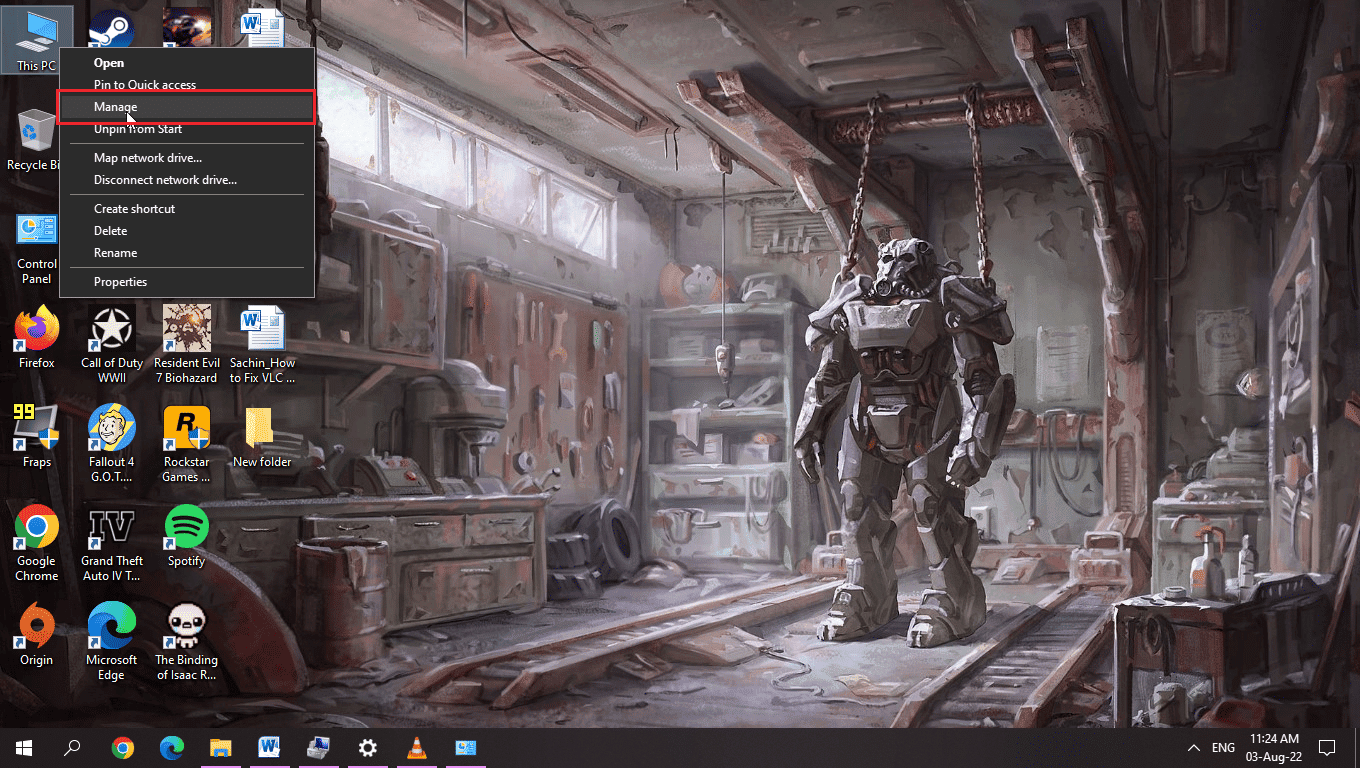
2. W sekcji Usługi i aplikacje kliknij Usługi.
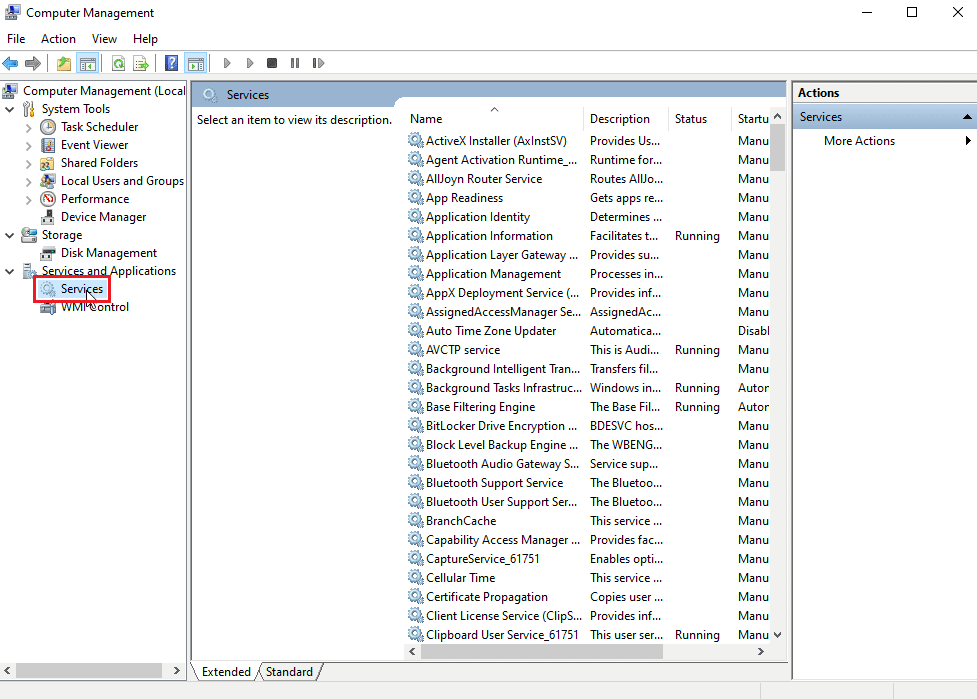
3. Kliknij dwukrotnie usługi Human Interfaces Devices Services.

4. Jeśli usługa działa, jak pokazano na poniższym obrazku, pozostaw ją bez zmian, ale jeśli usługa jest wyłączona lub zatrzymana, wykonaj kolejne kroki, aby ją włączyć.
5. Jeśli typ uruchomienia jest wyłączony, kliknij dwukrotnie usługę urządzenia interfejsu HID i kliknij menu rozwijane Typ uruchomienia.
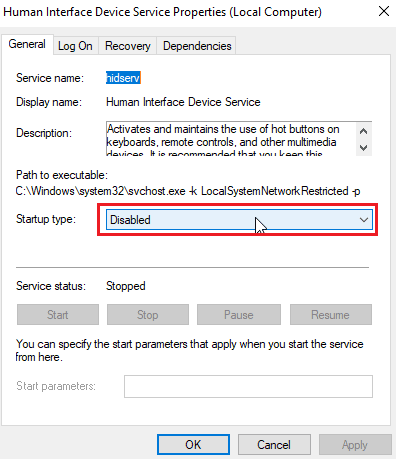
6. Wybierz opcję Automatycznie z menu rozwijanego.
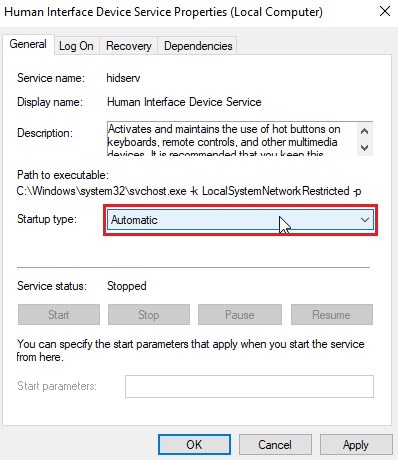
7. Następnie kliknij Zastosuj.
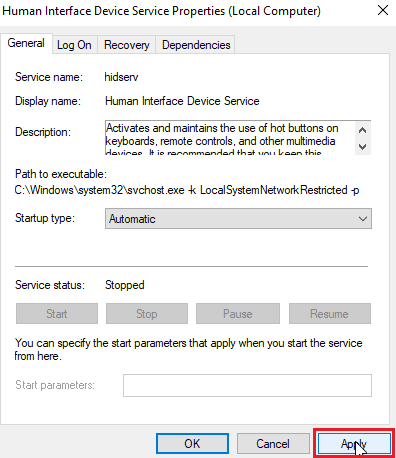
8. Teraz kliknij Start, aby uruchomić usługę
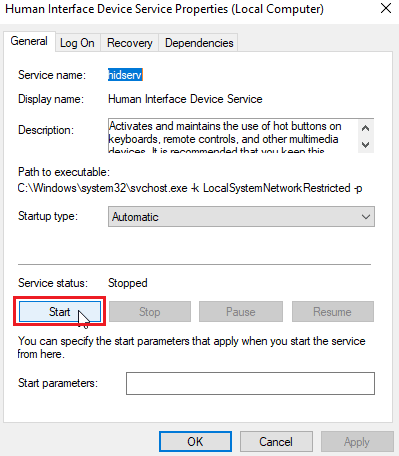
9. Jeśli typ uruchomienia jest już ustawiony na Automatyczny lub Ręczny, kliknij dwukrotnie Usługa urządzenia interfejsu HID i kliknij Uruchom w obszarze Stan usługi.
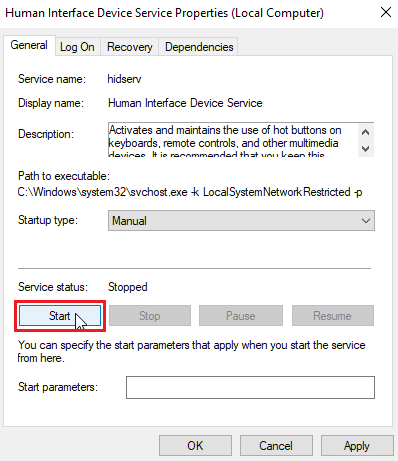
Metoda 10: Zainstaluj ponownie VLC Media Player
Czasami problem ze skrótami klawiszowymi VLC może wynikać z nieprawidłowego przypisania go przez użytkownika lub mogą występować problemy z układami klawiatury. W innych przypadkach mogą również wystąpić błędy w samej aplikacji odtwarzacza multimedialnego VLC. Ponieważ, jeśli wcześniej odinstalowałeś odtwarzacz multimedialny VLC i zapomniałeś zaznaczyć opcję usuń poprzednie ustawienia instalacji, być może pozostały jakieś pliki. Dlatego zalecam odinstalowanie odtwarzacza multimedialnego VLC i pobranie odtwarzacza multimedialnego VLC z oficjalnej strony internetowej i zainstalowanie go.
1. Naciśnij klawisz Windows, wpisz Panel sterowania, a następnie kliknij Otwórz.
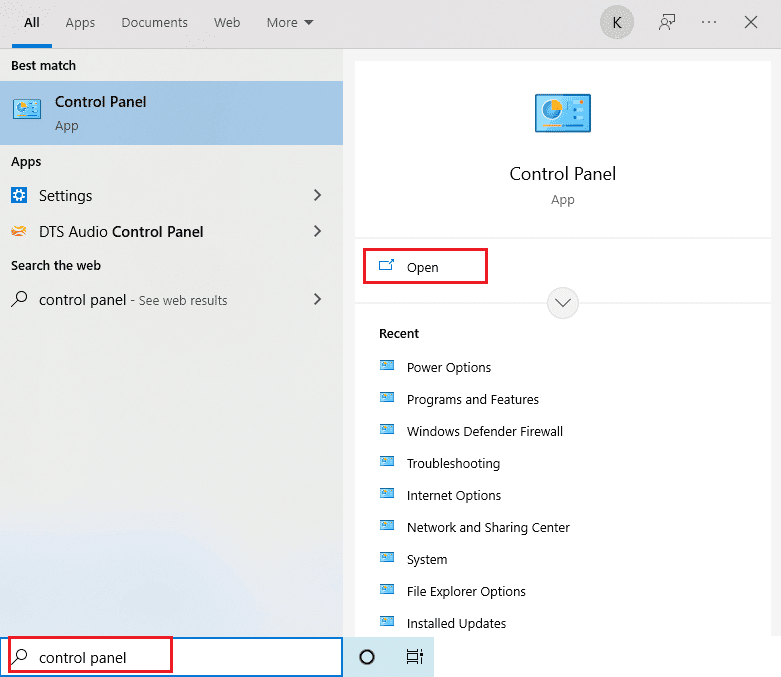
2. Ustaw Widok według > Kategoria, a następnie kliknij Odinstaluj program w sekcji Programy.
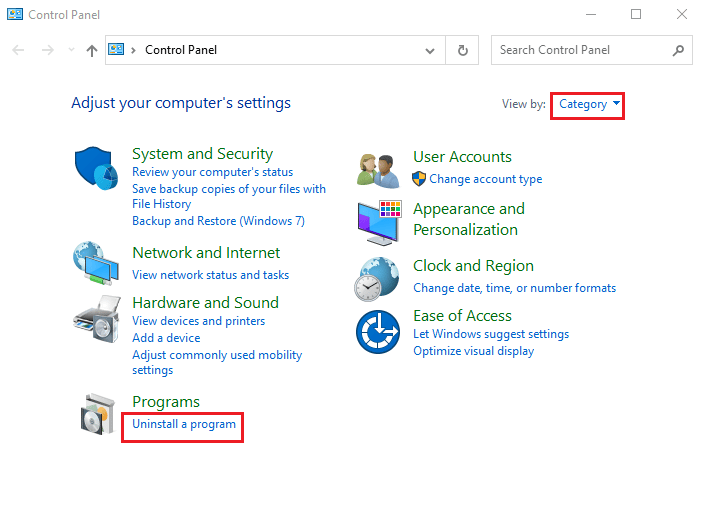
3. Kliknij dwukrotnie odtwarzacz multimedialny VLC, aby odinstalować.
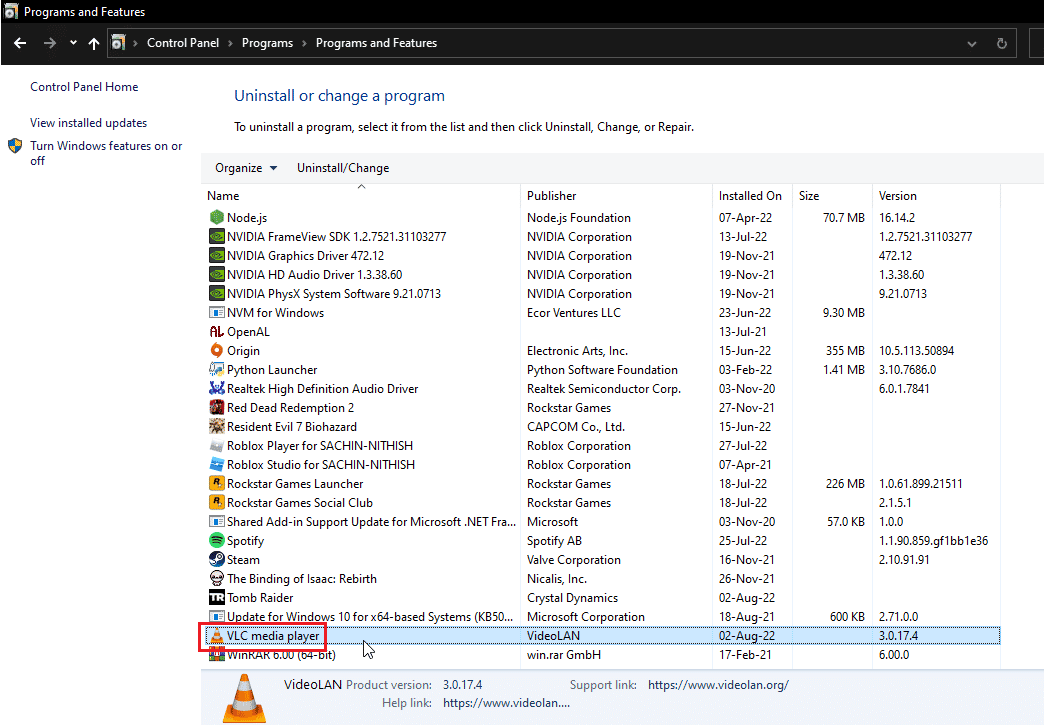
4. Pobierz odtwarzacz multimedialny VLC.
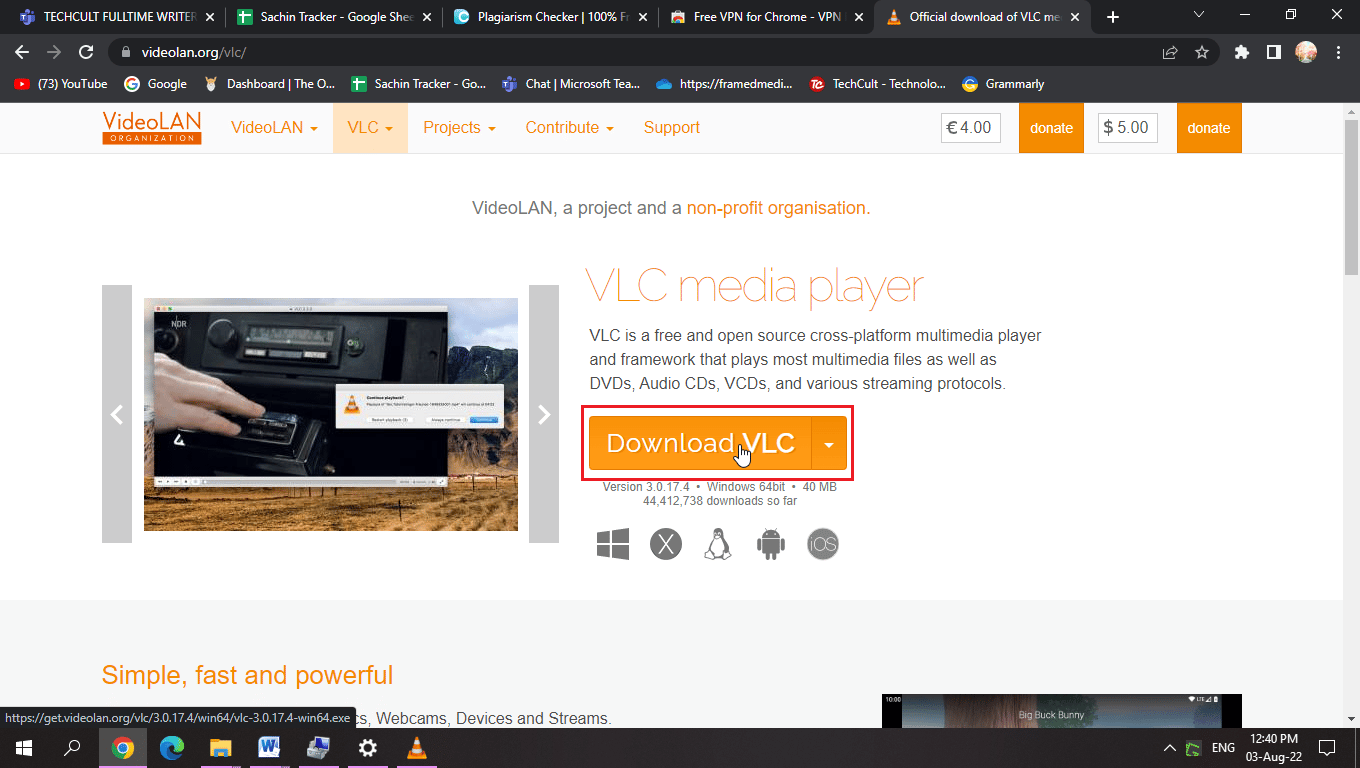
5. Po pobraniu uruchom plik instalacyjny.
6. Zaznacz opcję Usuń preferencje i pamięć podręczną w sekcji Wybierz składniki,
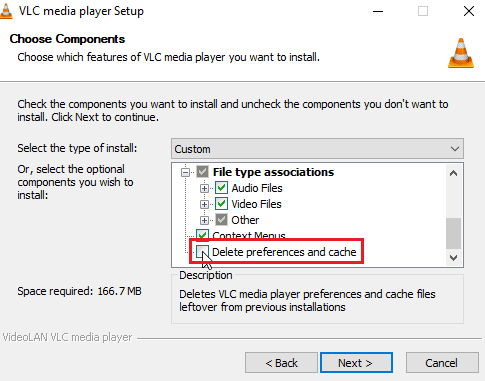
7. Kliknij opcję Dalej >.
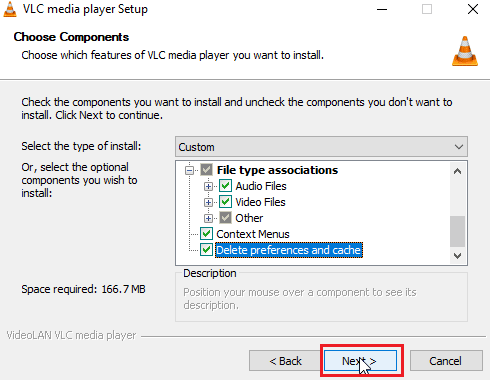
8. Następnie wybierz folder docelowy i kliknij Zainstaluj, aby zainstalować odtwarzacz multimedialny VLC
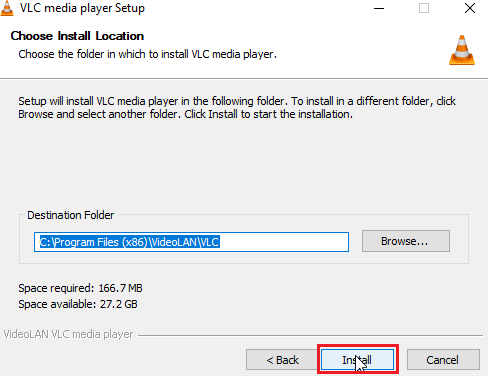
Często zadawane pytania (FAQ)
Q1. Jaka jest różnica między globalnymi a zwykłymi skrótami klawiszowymi?
Odp. Główną różnicą między nimi jest to, że gdy kombinacja klawiatury jest przypisana do globalnego klawisza skrótu przez użytkownika, może być uruchamiana w dowolnym miejscu, w tym w innych aplikacjach, podczas gdy normalny klawisz skrótu pozwala tylko na używanie kombinacji klawiszy podczas korzystania z konkretnej aplikacji, w której została przypisana .
Q2. Dlaczego moje skróty klawiaturowe nie działają?
Odp. Istnieje wiele powodów, dla których skróty nie działają, postępuj zgodnie z powyższym przewodnikiem, aby uzyskać poprawki. Możesz także użyć lepkich klawiszy Windows, pozwala to na używanie kombinacji klawiszy za pomocą tylko jednego naciśnięcia przycisku.
Q3. Co to jest usługa HID i czy jej potrzebuję?
Odp. Human Interface Device jest przeznaczone wyłącznie dla urządzeń USB, takich jak klawiatura, mysz itp. Włączenie usługi może umożliwić przypisanie funkcji klawisza skrótu.
Q4. W pobliżu paska zadań znajdują się preferencje językowe, co mam zrobić?
Odp. Prawdopodobnie zainstalowałeś tylko jeden język w swoim systemie, zainstalowanie więcej niż jednego języka spowoduje, że preferencje językowe pojawią się w pobliżu paska zadań.
***
Mamy nadzieję, że powyższy artykuł o tym, jak naprawić niedziałające klawisze VLC i skróty, okazał się przydatny i że udało Ci się rozwiązać problem, daj nam znać, które z rozwiązań zadziałało i zostaw komentarz poniżej, aby uzyskać wszelkie sugestie i /lub zapytania dotyczące tego samego. Dziękuję!